
こんにちは!びたろーです!
今回はWordPressをインストールしたらやることの一つ、プラグインについてです。
WordPressを効率よく、効果的に使っていくために数多くのプラグインが用意されています。
とは言っても、WordPressを使い慣れていないサラリーマンブロガーさんは何を使ったらいいのかよくわからないですよね。
そこで今回の記事では私が使っている、もしくは使ったことのものの中からおすすめプラグインをご紹介します。
プラグインって何?
- WordPressにない機能を補うため。
- WordPressを便利に使うため。
- WordPressの機能を補うもの。
WordPressにない機能を補うプラグインは、大切なものもありますので内容をよく確認して、納得のいくものをインストールしましょう。
WordPressの機能を補うものは以下のようなものがあります。
- セキュリティ対策
- バックアップ機能
- パフォーマンス改善機能
- SEO対策機能
etc
これらは基本的に導入しておきたい機能です。
ただし、テーマの方に機能がある場合や、契約しているサーバー側で同じような機能を持ったプラグインをすでに導入している場合は、不要な場合もあります。
- WordPressを便利に使うためのもの
WordPressを便利に使うためのプラグインは、自分が作成しようとしているブログによって求めるものが変わってくると思います。
たくさんあるので探すのが大変だと思いますが、様々なプラグインが紹介されていますので、自分の求める機能を持つプラグインを探してインストールすればいいです。
主なものは、
- Classic Editerを使えるようにするプラグイン
- 人気記事ランキング表示をするプラグイン
- ページに目次を自動で挿入するプラグイン
- スライドショーを追加するプラグイン
etc
どれがいいかわからない…と思って、
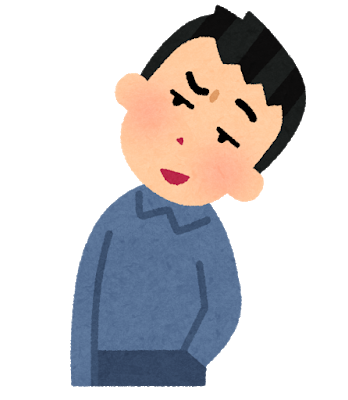
とりあえず全部いれちゃえ!
なんてことはしないようにしましょう。
使わないプラグインをいくつもインストールしておくと、サーバーの容量を無駄に使います。
あれもこれも必要のないものまで有効化してしまうと、動作が不安定になったりトラブルになることも考えられるため、納得のいくものを必要最低限で導入するようにしましょう。
ポイントは“必要なものだけ最低限“です。
プラグインをインストールする上での注意事項
プラグインは、WordPressにインストールすることで自分の好きな機能を組み込むことができます。
プラグインは便利ですが、利用しているテーマとプラグイン同士の相性が良くなかったり、プラグイン同士が競合して、不安定な動きをするなど不具合を起こす場合もあります。
まだ環境を整えている途中であればいいのですが、すでにブログを作って記事を投稿し始めている場合は、あらかじめバックアップをとっておいた方が安心です。
トラブルの少ないプラグインの目安
目安としては、インストールする前にダウンロード回数が多いかどうか、アップデートがされているかをチェックするといいと思います。
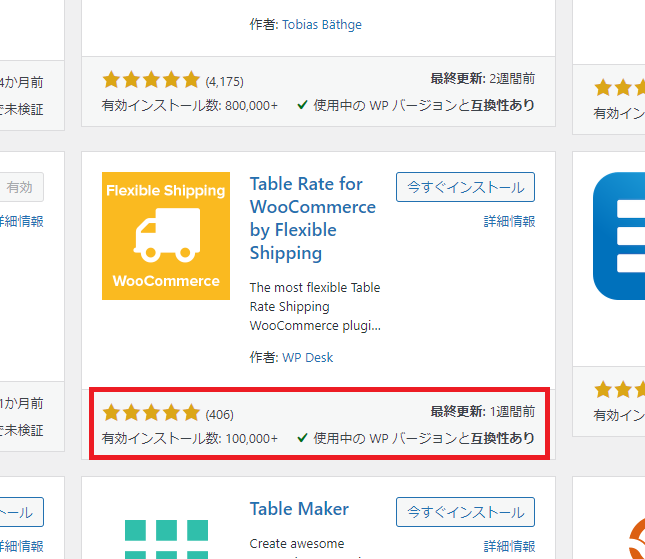
上記は、WordPressのプラグイン新規追加の画面の一部です。
チェックするポイントは赤枠の中の情報です。
- 有効インストール数は多いか。
- ★の数(評価)は多いか。
- 最新更新は最近か。
- 使用中のWordPressと互換性があるか。
多くの利用者がいると、ネットに設定の仕方や使い方、トラブルの解決策などが掲載されていることが多くので、選択の一つの目安になります。
言い換えれば、ダウンロードが少なかったり、更新履歴が古いものは使用を控えた方が無難です。
おすすめプラグイン11選
それでは、私が使用しているものの中からおすすめなプラグインをご紹介します。
ちなみに、私はこれらのプラグインを全て無料で使用しています。
これだけは入れておきたい必須プラグイン
| ① | Akismet Anti-Spam | スパム対策プラグイン |
| ② | All in One SEO | ポピュラーなSEO対策プラグイン |
| ③ | BackWPup | 簡単バックアップ |
| ④ | Broken Link Checker | リンク切れを教えてくれるプラグイン |
| ⑤ | Contact Form 7 | お問い合わせフォーム作成 |
| ⑥ | SiteGuard WP Plugin | セキュリティ強化プラグイン |
| ⑦ | WP Multibyte Patch | 日本語バグ修正プラグイン |
Akismet Spam Protection
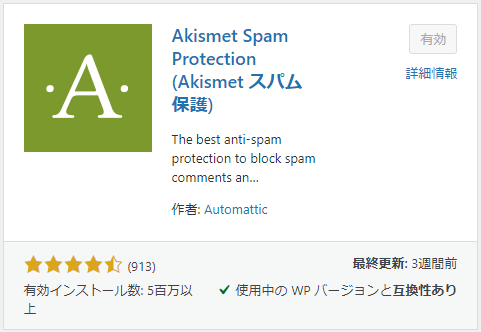
スパム対策のプラグイン。
公式ページ Akismet Spam Protection/WordPress.org
スパムコメントが増えてきたときに、それを1つひとつ削除するのは非常に手間がかかります。
Akisはmet Spam Protectionは、スパムと思われるコメントやトラックバックを自動で判定し、専用のフォルダーに振り分けてくれます。
All in One SEO
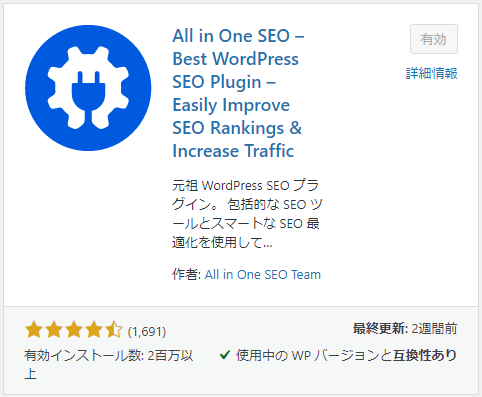
SEO対策で重要なプラグイン。
公式ページ All in One SEO/WordPress.org
WordPressの集客を成功させるために欠かすことができないプラグインと考えます。
主な機能
・XML Sitemap設定
・SNSの拡散効果を上げるOGP設定
・SEOのメタ要素の設定
WordPressサイトを立ち上げたままだとSEOが弱いので、All in One SEOを使ってSEO対策をします。
BackWPup
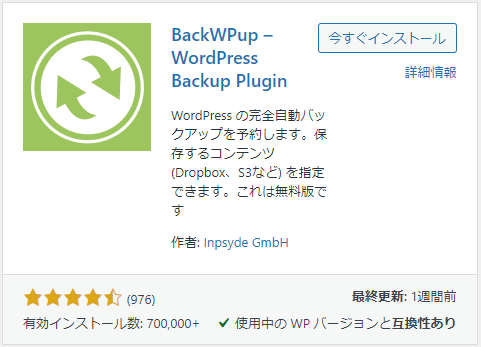
サイトのバックアップをとるプラグイン。
公式ページ BackWPup/WordPress.org
WordPressの管理画面上から簡単にサイトをバックアップできるプラグインです。
WordPressの使い方を間違えて、サイトのデータが全て無くなってしまった…なんてことが起こったら、モチベーションどころの話ではなくなってしまいます。
万が一何かあった時のことを考えて、すぐに復旧できるようにBackWPupをいれておきましょう。
Broken link Checker
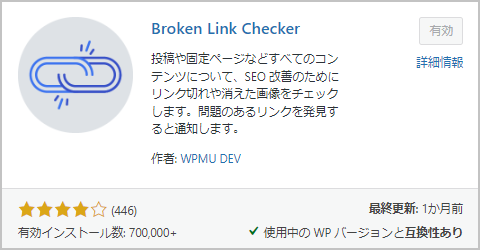
リンク切れを知らせてくれるプラグイン。
公式ページ Broken Link Checker/WordPress.org
外部リンクと内部リンク両方のリンク切れを見つけて知らせてくれます。
全て自動でチェックしてくれるので安心です。
アフィリエイトなどで、読者のせっかくのクリックがリンク切れだと機会損失になってしまいます。
記事のメンテの効率アップにもなるので導入をおすすめします。
Contact Form 7
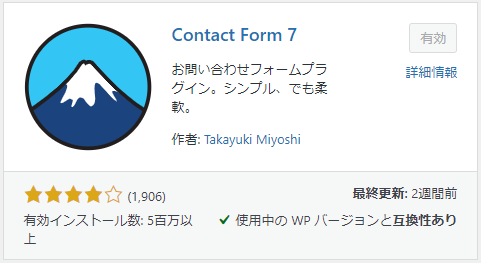
お問い合わせフォームを作成するプラグイン。
公式ページ Contact Form 7/WordPress.org
日本製プラグインで、お問い合わせフォームの作成やメールの自動返信機能などがあります。
ショートコードを貼り付けるだけで設定できるので簡単です。
Site Guard WP Plugin
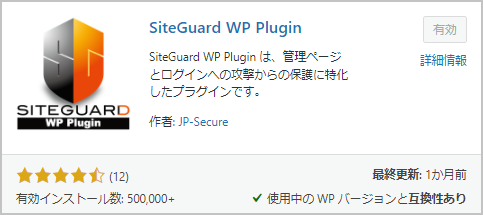
WordPressのセキュリティを強化してくれるプラグイン。
公式ページ SiteGuard WP Plugin/WordPress.org
SiteGuardを導入することで、
- ログインページの変更。
- ログインページ、コメント投稿に画像認証を追加できる。
- ログインに失敗を繰り返すと一定時間ロックする。
- ログインがあったことをメールで通知する。
ができ、セキュリティをあげることができます。
WP Multibyte Patch
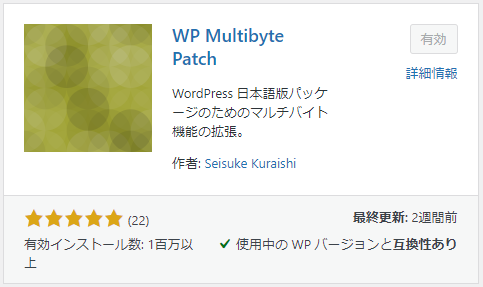
日本語での不具合やバグを修正するプラグイン。
公式ページ WP Multibyte Patch/WordPress.org
WordPressは海外の英語圏で作られているので、日本語の使用は不具合が起きる場合があります。
WP Multibyte Patchは日本語での不具合やバグを修正するパッチなので、日本語でブログを作る場合は必須と考えておきましょう。
あると便利なプラグイン
| ⑧ | EWWW Image Optimizer | 画像圧縮・最適化 |
| ⑨ | Smart Slider 3 | スライドショー作成プラグイン |
| ⑩ | Table of Contents Plus | 目次を自動生成するプラグイン |
| ⑪ | Table Press | 簡単に表やテーブルを作成 |
EWWW Image Optimizer
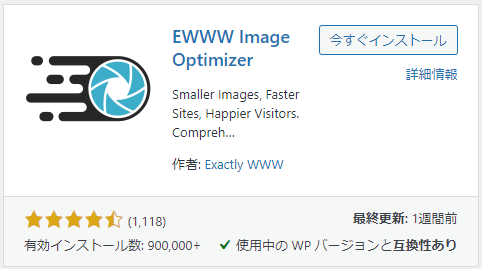
画像を圧縮・最適化するプラグイン。
公式ページ EWWW Image Optimizer/WordPress.org
記事を見やすくするために画像を利用しますが、貼り付けている画像の容量が大きいとページの表示速度に影響します。
表示が重いとSEOに悪い影響を与えたり、読者が表示が遅いのを嫌って離脱してしまうことも考えられます。
自分で画像の圧縮をしていない場合は、EWWW Image Optimizerを導入して画像の圧縮・最適化を図りましょう。
Smart Slider 3
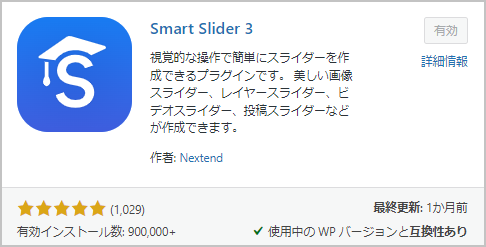
スライドショーを作るプラグイン。
公式サイト Smart Slider 3/WordPress.org
ブログのトップページなどに記事のサムネイルやカードでスライドショーを作り、設定することができます。
Smart Slider 3はサムネイル付きのスライダーを作るだけでなく、豊富な機能・設定ができるためスライダーを利用したい方にはおすすめのプラグインです。
Table of Contents Plus
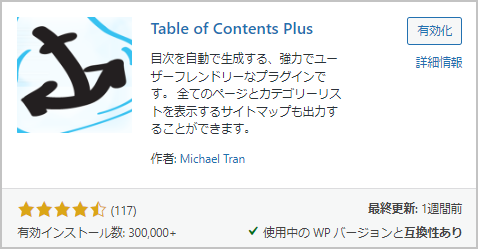
自動で目次を生成するプラグイン。
公式ページ Table of Contents Plus/WordPress.org
Table of contents Plusは、記事中の見出しから目次を自動で作ってくれます。
生成された目次は自動でリンクも張られているのでとても便利です。
Table Press
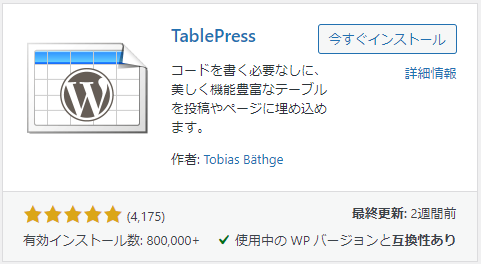
簡単に表を作ることができるプラグイン。
公式ページ TablePress/WordPress.org
HTMLやCSSを知らなくても簡単にページ中に表を作成することができます。
また、事前に表を作成し、ショートコードを利用してページ中に配置させることができるので、同じ表を繰り返し表示したいときなどはとても便利です。
まとめ
今回の記事では、WordPressをインストールしたら、記事を書き始める前にインストールしておきたいプラグインについてご紹介しました。
検索してみるとわかりますが、プラグインはたくさんあります。
必須なもの、あると便利なものなど目的はいろいろありますが、なんでもかんでも入れればいいというものではありません。
また、プラグインもたくさん入れるとサイトの表示が遅くなる原因にもなってしまうので、よく吟味して導入するプラグインを決めた方がいいでしょう。

念のため、プラグインのインストールはご自身の責任で。
バックアップをとることをおすすめします。
私がご紹介したプラグインにより何かトラブルが起きたとしても責任はとれませんので、ご理解くださいますようよろしくお願いいたします。
最後までお読みいただきありがとうございました。
レンタルサーバー【Xserver】の契約はこちら☟をご覧ください。





コメント